Google Hangouts, una plataforma comunicacional muy popular, permite a los usuarios disfrutar de múltiples y poderosas funciones de SMS, mensajería instantánea, chat de video y VOIP. En su teléfono Android, puede usar Google Hangouts como su aplicación de mensajería principal no solo para mensajes de Hangouts, sino también para mensajes de texto, incluidos SMS y MMS. ¿Cómo enviar un mensaje de Hangouts? Este artículo le mostrará en detalle la configuración y el envío de mensajes de Hangouts. Además, le presentaremos una excelente recuperación de datos de Android en caso de que desee recuperar los mensajes de Hangouts eliminados o perdidos.
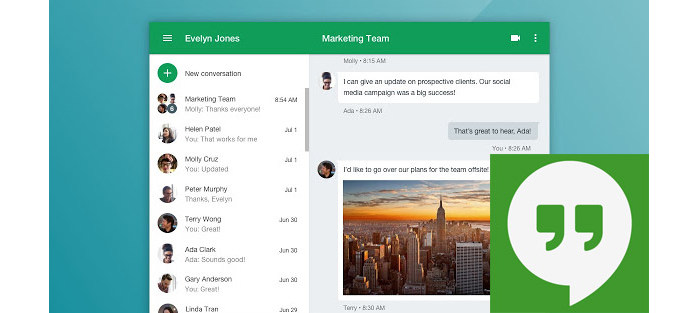
Para aplicar Google Hangouts como su aplicación predeterminada, debe configurar el mensaje de texto SMS para Hangout. Pero Hangout no admite tarjetas SIM duales.
Paso 1 Inicie la aplicación Android Hangouts y toque "Menú" en la esquina superior izquierda.
Paso 2 Toca "Configuración" > "SMS".
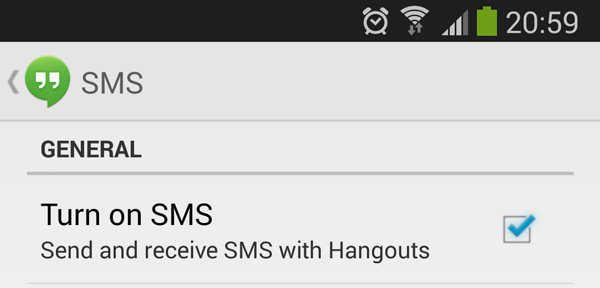
Paso 3 Toca "SMS deshabilitado" para cambiar la configuración a "SMS habilitado". Si está utilizando un dispositivo más antiguo, intente marcar la casilla junto a "Activar SMS".
Paso 4 Toca "Cuenta de mensajería SMS predeterminada" y elige una cuenta de Google. Luego, sus mensajes de texto se mostrarán con sus conversaciones de Hangouts dentro de esta cuenta.
Si desea mensajes de texto en un perfil separado (no en una cuenta de Google), toque SMS. Para ver su perfil de SMS, toque Menú Menú. En la parte superior, toca el perfil de SMS.
Hangouts en tu teléfono Android. Cuando cierra la sesión de su cuenta de Google, aún puede enviar y recibir mensajes de texto en la aplicación Hangouts. Deberá iniciar sesión en su cuenta de Google nuevamente si desea enviar mensajes de Hangouts o hacer videollamadas.
Esta parte le muestra cómo enviar mensajes SMS o mensajes MMS en Google Hangout.
Paso 1 Vaya a la aplicación Hangouts de su dispositivo. Toque "Agregar", el ícono de más en la parte inferior derecha. Elija "Nuevo SMS".
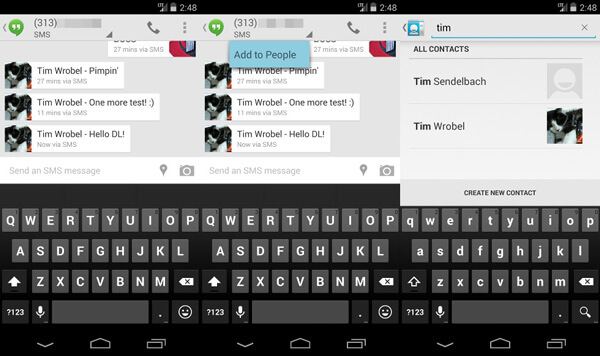
Paso 2 Escribe el nombre o el número de teléfono del destinatario.
Notas:Si viaja internacionalmente, use siempre el signo "+" y el código de país cuando marque o envíe mensajes de texto a sus contactos y números de teléfono (incluso si es local a su hogar o al lugar al que viaja).
Paso 3 Toque la flecha "Continuar" para escribir el contenido de su mensaje y toque el icono "Enviar".
Notas:Puede guardar un número en sus contactos tocando el ícono de tres puntos> "Agregar a contactos"> "Crear un nuevo contacto" o agregar el número a uno existente.
Hangouts le permite enviar mensajes MMS y puede agregar archivos adjuntos al mensaje. Desde la parte inferior de la pantalla, puede elegir un tipo de archivo adjunto:
Emoji: incluye un emoji con tu mensaje para mostrar cómo te sientes.
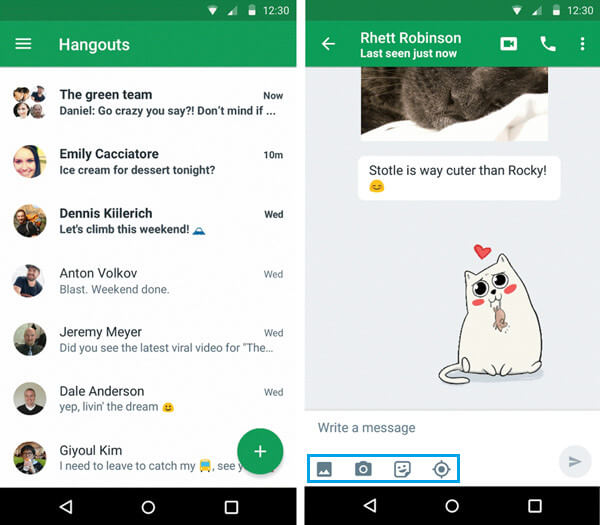
Insertar imagen: envíe una o más fotos desde la galería de su dispositivo.
Tomar foto: Toma una foto.
Insertar etiqueta: Añade personalidad a tu chat con una pegatina ilustrada. Los stickers solo se pueden enviar en el chat de Hangouts o en las conversaciones de texto de Google Voice, no en los mensajes de texto del operador. Para chatear en Hangouts, toque para enviar una invitación a su destinatario.
Insertar ubicación: agregue su ubicación actual u otra ubicación en el mapa. El mensaje se enviará automáticamente después de agregar la ubicación.
¿Perdiste algunos mensajes importantes de Hangouts? ¿Cómo recuperar los mensajes de Hangouts perdidos? Obtén las formas de reanudar los mensajes de Hangouts.
Si habilita Gmail, guarda automáticamente sus chats de Hangouts, puede intentar encontrar y revisar los mensajes de Hangouts en Gmail si los eliminó o los perdió por error.
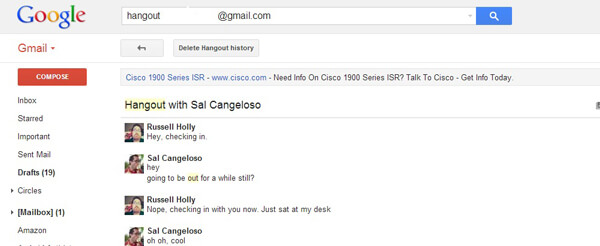
Paso 1En su computadora, abra Gmail. Asegúrate de que sea la misma cuenta que usas para Hangouts.
Paso 2En el lado izquierdo de la página, haz clic en Más en la parte inferior de la lista de etiquetas de Gmail.
Paso 3Haz clic en Charlas. Verá una lista de todos los historiales de Hangouts que guardó.
Paso 4Busque el Hangout que desea leer y haga clic para abrirlo.
Cuando perdió o eliminó archivos de Android como contactos, mensajes de texto, imágenes, documentos, videos y más, puede descargar el profesional Android de Recuperación de Datos programa para recuperarlos. Con este software, tendrá más posibilidades de recuperar los mensajes de Hangouts.
Paso 1Inicie la Recuperación de datos de Android en PC/Mac y conecte su dispositivo Android mediante un cable USB. Debe tocar "Confiar" en su teléfono y dejar que este programa lo detecte.

Paso 2Después de conectarse, ingresará a la interfaz de esta recuperación de datos de Android. Marque "Mensajes" y luego haga clic en "Siguiente" para iniciar el proceso de escaneo.
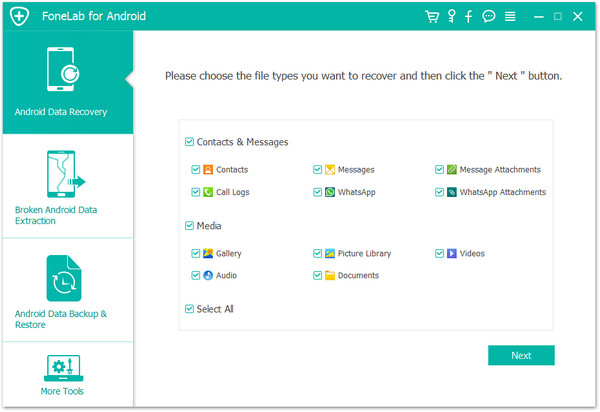
Paso 3Después de conectarse, ingresará a la interfaz de esta recuperación de datos de Android. Marque "Mensajes" y luego haga clic en "Siguiente" para iniciar el proceso de escaneo.
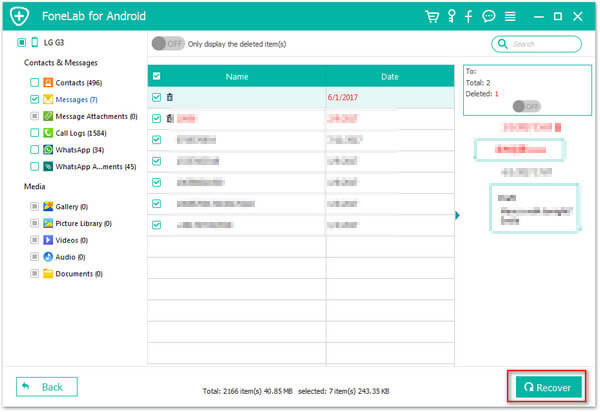
En este artículo, le mostramos principalmente cómo enviar un mensaje SMS/MMS en Google Hangouts de Android y recomendamos Recuperación de datos de Android para la recuperación de mensajes de Hangouts. Deje comentarios a continuación si tiene mejores ideas.
Usted también podría estar interesado en: Cómo grabar Hangouts de Google.